
- •Преобразование перспективы
- •Inside (Внутрь) — вся зона размывания находится в границах тени;
- •Inverse Squared (Обратный квадратический) — насыщенность убывает обратно пропорционально квадрату удаления от внутреннего края зоны размывания;
- •Экструзия объектов
- •Построение базового тела экструзии
- •Добавление фасок
- •Эффекты освещения
- •Вращение тел экструзии
- •Упражнение 12.2. Построение экструзии и теней
Урок 12
Перспектива, тени и экструзия
Основное назначение CorelDRAW — создание иллюстративной графики, большинство произведений которой носят плоскостной, подчеркнуто графический характер. Поэтому передавать глубину и объем изображаемой сцены с учетом освещения и направления взгляда приходится чисто графическими приемами, имитируя блики и тени дополнительными объектами, а перспективу — искажением контурных линий объектов. С этими приемами мы уже познакомились, работая над упражнениями предыдущего урока.
Однако в CorelDRAW имеются средства для автоматического построения эффектов, имитирующих объемность и глубину сцены. В первую очередь к ним относится преобразование перспективы.
Законы геометрической перспективы были разработаны художниками раннего Возрождения, предложившими приемы имитации глубины за счет уменьшения размеров изображаемых объектов пропорционально их удаленности от зрителя. Поскольку такое сокращение размеров соответствует восприятию человеческим глазом реального трехмерного пространства, соблюдение законов геометрической перспективы на двумерном листе бумаги заставляет глаз зрителя поверить в наличие реально отсутствующего третьего измерения. Преобразование перспективы, примененное к индивидуальному объекту или группе, искажает их форму в соответствии с выбранной схемой перспективы.
Для построения теней, отбрасываемых предметами на плоскость, можно воспользоваться приемом объединения группы объектов, изображающих фигуру, с последующим изменением заливки и формы полученного объекта (например, с помощью эффекта перспективы), но можно воспользоваться и специальным инструментом для построения падающих теней.
Эффект экструзии позволяет построить на рисунке проекцию обобщенного цилиндра — тела, образующегося при перемещении плоской фигуры в пространстве в направлении, перпендикулярном ее плоскости. CorelDRAW автоматически выполняет параллельное или перспективное проецирование фигуры и строит как изображения боковых поверхностей обобщенного цилиндра, так и светотеневую картину на них.
Преобразование перспективы
В терминологии CorelDRAW перспективой называется преобразование, искажающее форму объекта таким образом, чтобы имитировать одноточечную или двухточечную перспективу.
По своим результатам преобразование перспективы эквивалентно заключению объекта в четырехугольную огибающую с последующим перемещением ее узлов. Если нарушается параллельность пары противолежащих сторон огибающей, то продолжения первоначально параллельных отрезков будут пересекаться в точке, которая называется точкой схода. При нарушении параллельности обеих пар противолежащих сторон огибающей возникает две точки схода. Соответственно различают частные случаи перспективы: одноточечную и двухточечную. На рис. 12.1 представлен исходный объект (изображение параллелепипеда) и тот же объект, подвергнутый преобразованиям одноточечной и двухточечной перспективы. Сами точки схода на рисунке не показаны, поскольку находятся далеко за его краями, но пунктирными линиями со стрелками обозначено направление на них.
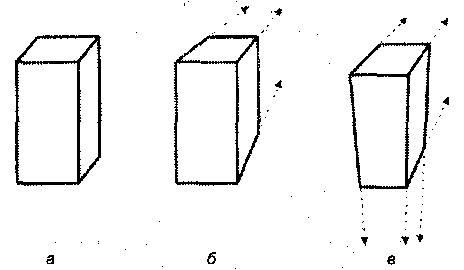
Рис. 12.1. Объект (а), одноточечная {б) и двухточечная (в) перспектива
Добавление перспективы к объекту обратимо — после удаления перспективы объект восстанавливает свою исходную форму, так же как при удалении огибающей.
Внимание Перспективу можно добавлять к любому отдельному объекту или группе объектов, в том числе — к блокам фигурного текста. Исключение составляют только рамки простого текста и импортированные точечные изображения. К точечным изображениям может применяться специальный точечный эффект, имитирующий перспективу (см. урок 17).
На рис. 12.2 представлены этапы построения преобразования перспективы для прямоугольника (рис. 12.2, а). Специального инструмента для построения перспективы в CorelDRAW не предусмотрено, поэтому процесс начинается с выделения объекта (группы) инструментом Pick (Выбор) и выбора команды Effects ► Add Perspective (Эффекты ► Добавить перспективу). После выполнения команды поверх объекта появляется пунктирная сетка красного цвета с четырьмя узлами в углах (рис. 12.2, б). При этом автоматически выбирается инструмент Shape (Форма), с помощью которого можно перетаскивать угловые узлы сетки.

Рис. 12.2. Этапы построения преобразования перспективы
Примечание При смещении любого узла из исходного положения строится двухточечная перспектива. Если это смещение выполнить при нажатой клавише Ctrl, что обеспечит смещение узла строго по горизонтали или вертикали, перспектива будет одноточечной. Если перетаскивать узел при одновременно нажатых клавишах Ctrl и Shift, то узел, расположенный на той же стороне сетки, что и перемещаемый, будет синхронно смещаться на такое же расстояние в противоположном направлении.
Изменение формы ячеек сетки, сопровождающее перемещение узлов, дает представление о том, как будет искажен объект после завершения преобразования. При сближении угловых узлов в поле зрения появляются точки схода в виде косых крестиков (рис. 12.2, в).
Примечание Настройку преобразования перспективы можно также осуществлять, перетаскивая крестики, изображающие точки схода (конечно, если они находятся в пределах окна документа).
После выделения другого объекта или выбора инструмента Pick (Выбор) точки схода и сетка пропадают, однако если выделить объект с добавленной перспективой инструментом Shape (Форма), они снова появляются в рабочем пространстве и процесс настройки перспективы можно продолжить.
Примечание При выделении объекта с добавленной перспективой инструментом Pick (Выбор) в строке состояния появляется информация о выделенном объекте или группе, к которой добавляется заключенное в скобки слово (Perspective). При выделении объекта с добавленной перспективой инструментом Shape (Форма) в строке состояния отображаются текущие координаты точек схода.
Построенное преобразование перспективы можно копировать на другие объекты. Для этого следует выделить объект или группу, на которую будет копироваться готовое преобразование перспективы, и выбрать команду Effects ► Сору Effect ► Perspective From (Эффекты ► Копировать эффект ► Перспектива с). После этого указатель превратится в толстую горизонтальную стрелку. Этим указателем следует щелкнуть на объекте с настроенной перспективой, которую требуется скопировать. Однако нужно иметь в виду, что копирование перспективы не означает, что у двух объектов будут общие точки схода: копируются только пропорции сетки (ее размеры определяются габаритами объекта). На рис. 12.3 представлены две одинаковые пары фигурных текстов. Верхний текст правой пары был подвергнут преобразованию перспективы (на рисунке видны сетка, узлы и точка схода), а затем перспектива была скопирована на нижний текст пары.

Рис. 12.3. Добавление перспективы к фигурному тексту и копирование перспективы
Чтобы удалить преобразование перспективы, выделите инструментом Pick (Выбор) объект или группу, для которой было задано преобразование перспективы, и выберите команду Effects ► Clear Perspective (Эффекты ► Удалить перспективу).
Упражнение 12.1. Построение перспективы для текста
В качестве упражнения для усвоения приемов работы с преобразованием перспективы попробуйте построить простейшую текстовую композицию, представленную на рис. 12.4. Пользуйтесь одноточечной перспективой, гарнитуру и кегль для текстов подберите по своему усмотрению.

Рис. 12.4.Задание к упражнению
Тени и инструмент Interactive Shadow
Тени, или, точнее, падающие тени, также позволяют создавать иллюзию объемности сцены, подчеркивая расстояние в глубину между объектами. В терминологии CorelDRAW тенью называется монохромное точечное изображение, автоматически формирующееся в составе соединенного объекта класса «падающая тень». В качестве управляющего в таком соединенном объекте выступает объект (или группа объектов), отбрасывающий тень. Поэтому все изменения, вносимые в управляющий объект, влияют на форму тени. Например, увеличение размеров управляющего объекта автоматически приводит к увеличению размеров отбрасываемой им тени.
Примечание Тени могут отбрасывать практически все объекты CorelDRAW. Исключение составляют только составные объекты (пошаговые переходы, суперлинии, тела экструзии и др.) и другие падающие тени.
В отличие от уже известных нам составных объектов (например суперлиний), состоящих только из объектов векторной графики, в составной объект класса «падающая тень» входит точечное изображение — именно оно имитирует тень. При необходимости составной объект можно разбить на составляющие с помощью операции отделения (см. урок 10). После этого тень превращается в обычное точечное изображение, и его связь с управляющим объектом утрачивается. Можно, например, удалить объект, а тень сохранится.
Так же как в случаях с огибающей и перспективой, параметры настроенной тени можно скопировать на другой объект.
Примечание Тени можно не только копировать, но и клонировать. Клонирование и клоны обсуждаются в уроке 13. а здесь отметим только, что клонирование позволяет связывать тени, отбрасываемые различными объектами, в некоторое подобие составного объекта. При изменении параметров тени управляющего объекта все подчиненные объекты будут автоматически воспроизводить сделанные изменения.
На процесс построения тени влияют несколько режимов и управляющих параметров. Их значения можно менять путем перетаскивания мышью элементов управляющей схемы тени или с помощью элементов управления панели атрибутов инструмента Interactive Drop Shadow (Интерактивная тень), представленной на рис. 12.5.

Рис. 12.5. Объект с тенью, управляющая схема эффекта тени, панель интерактивных инструментов с выбранным инструментом Interactive Drop Shadow и соответствующие ему указатель и панель атрибутов
Чтобы построить составной объект, создающий эффект тени, требуется следующая процедура.
Выберите в панели интерактивных инструментов инструмент Interactive Drop Shadow (Интерактивная тень).
Выберите тип перспективы для построения тени (рис. 12.6), установив указатель инструмента на следующую точку объекта:
в середину рамки выделения, если требуется тип перспективы Flat (Плоская);
на нижний средний маркер рамки выделения, если требуется тип перспективы Bottom (Снизу);
на верхний средний маркер рамки выделения, если требуется тип перспективы Тор (Сверху);
на левый средний маркер рамки выделения, если требуется тип перспективы Left (Слева);
на правый средний маркер рамки выделения, если требуется тип перспективы Right (Справа).
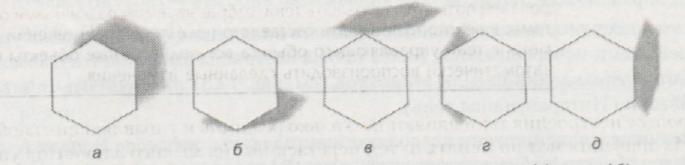
Рис. 12.6. Типы перспективы при построении тени: плоская (а), снизу (б), сверху (в), слева (г), справа (д)
3. Нажав кнопку мыши, перетащите ее указатель в направлении распространения воображаемых световых лучей, формирующих тень, отбрасываемую объектом.
Внимание Если управляющий объект тени не имеет заливки, построенную тень будет невозможно увидеть.
После того как тень построена или после выделения управляющего объекта инструментом Interactive Drop Shadow (Интерактивная тень) становится видна управляющая схема эффекта (см. рис. 12.5). Центр эффекта обозначается белым квадратом. Его перетаскивание позволяет менять тип перспективы тени.
На противоположном от центра конце оси управляющей схемы расположен квадрат с цветной заливкой. Перетаскивая на этот квадрат образцы цвета с экранной палитры, можно менять цвет тени. Перетаскивая сам квадрат, можно изменять положение наиболее удаленной от центра точки тени (рис. 12.7). Для всех типов перспективы тени, кроме Flat (Плоская), того же эффекта можно добиться, меняя значение счетчика Drop Shadow Angle (Угол поворота) на панели атрибутов. Для типа перспективы Flat (Плоская) положение квадрата управляющей схемы с заливкой определяется значениями пары счетчиков смещения тени.

Рис. 12.7. Влияние перемещения квадрата управляющей схемы с заливкой на вид тени
Положение ползунка на линии управляющей схемы определяет плотность тени. Эта характеристика измеряется в процентах и по умолчанию равна 50 %. Дело в том, что фактический цвет тени не совпадает с тем цветом, образец которого перетаскивается на квадрат управляющей схемы с заливкой — в общем случае берется его оттенок. Чем дальше ползунок от центра эффекта, тем выше насыщенность оттенка и тем плотнее тень. На рис. 12.8 представлены четыре варианта тени для различных оттенков.
На этом возможности модификации внешнего вида тени путем настройки управляющей схемы исчерпываются. Более точная настройка выполняется с помощью элементов управления панели атрибутов (см. рис. 12.5) инструмента Interactive Drop Shadow (Интерактивная тень).
- Счетчики смещения тени позволяют явно задавать смещение центра тени от центра объекта, отбрасывающего эту тень. Доступны только для перспективы типа Flat (Плоская).
- Ползунок Drop Shadow Opacity (Плотность тени). Управляет выбором оттенка цвета тени, дублируя функцию ползунка на оси управляющей схемы.
- Ползунок Drop Shadow Feathering (Амплитуда размывания). Управляет шириной зоны размывания тени. Размыванием называется эффект постепенного увеличения прозрачности объекта по краям вплоть до полного исчезновения цвета его заливки. Амплитуда размывания — число, определяющее ширину зоны размывания в процентах от половины ширины тени. На рис. 12.9 представлены тени с различной шириной зоны размывания.

Рис. 12.8. Управляющие схемы теней для оттенков zz> -/о yd). 50 % {б). 75 % (в) и 100 % (л) черного цвета

Рис. 12.9. Влияние амплитуды размывания на внешний вид тени: а) 0 %. б) 10 %. в) 50 %. г) 100 %
- Раскрывающийся список Feathering Direction (Направление размывания). Управляет расположением области размывания по отношению к границе тени без размывания. На рис. 12.10 представлены альтернативы списка и соответствующие им варианты размещения зоны размывания:
